Как скрыть предварительный просмотр сообщения WhatsApp на iPhone
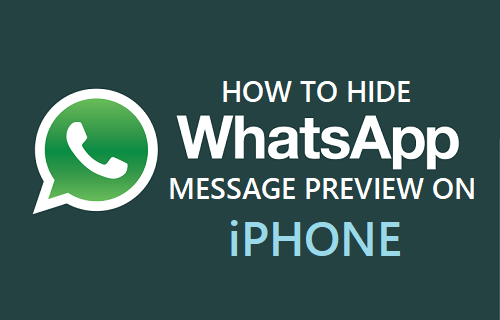
[ad_1]
Если вы не хотите, чтобы содержимое сообщений WhatsApp отображалось на экране блокировки iPhone, вы найдете ниже шаги, чтобы отключить или скрыть предварительный просмотр сообщений WhatsApp на iPhone.
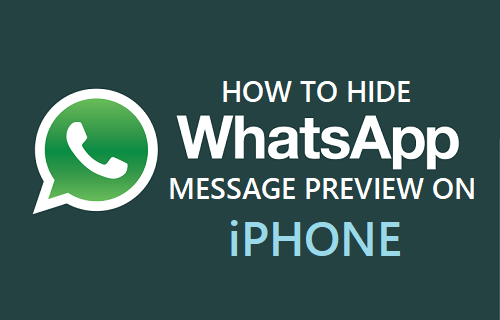
Скрыть предварительный просмотр сообщения WhatsApp на iPhone
По умолчанию WhatsApp имеет тенденцию отображать краткий предварительный просмотр или содержание сообщений на экране блокировки вашего iPhone.
Хотя эту настройку уведомлений по умолчанию в WhatsApp можно рассматривать как удобную и полезную для пользователя, вы должны знать, что содержимое сообщений в уведомлениях WhatsApp также могут просматривать окружающие вас люди.
Видимый Контент в предварительном просмотре сообщений WhatsApp может легко дать представление о вашей деловой и личной деятельности любому, кто достаточно мотивирован, чтобы следить за экраном блокировки вашего iPhone.
Чтобы устранить этот потенциальный риск для конфиденциальности, вы можете либо скрыть предварительный просмотр сообщений WhatsApp на экране блокировки iPhone, либо полностью запретить отображение уведомлений WhatsApp на экране блокировки вашего устройства.
1. Скрыть превью сообщений WhatsApp на iPhone
Все, что требуется, чтобы скрыть предварительный просмотр сообщений WhatsApp на iPhone, — это перейти к Настройки > Уведомления > WhatsApp.
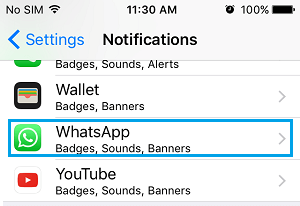
На следующем экране прокрутите вниз до раздела «Параметры» и нажмите на Показать превью.
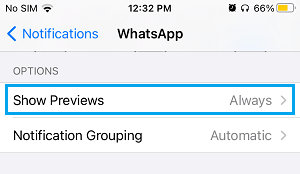
На следующем экране выберите Никогда вариант.
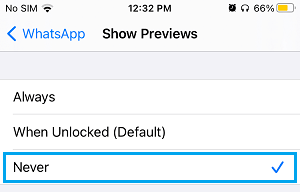
После этого вы больше не увидите содержимое сообщения или превью сообщений в уведомлениях WhatsApp на вашем iPhone.
Вы по-прежнему будете видеть уведомления о сообщениях WhatsApp, появляющиеся на экране блокировки вашего iPhone, но они будут содержать только имена ваших контактов WhatsApp, предварительный просмотр сообщения или содержимое будут скрыты.
2. Скрыть уведомления WhatsApp на экране блокировки iPhone
Второй вариант — полностью запретить отображение уведомлений WhatsApp на экране блокировки вашего iPhone.
Таким образом, вы добьетесь большей конфиденциальности, так как люди вокруг вас даже не смогут видеть имена людей, отправляющих сообщения или звонящих вам в WhatsApp.
Перейти к Настройки > Уведомления > WhatsApp > на следующем экране снимите флажок Экран блокировки нажав на нее.

После этого вы больше не увидите уведомления о сообщениях WhatsApp на экране блокировки вашего iPhone.
- Как узнать, заблокировал ли вас кто-то в WhatsApp
- Как проверить, безопасно ли открывать ссылку WhatsApp
[ad_2]
